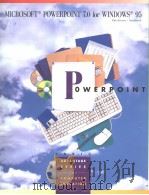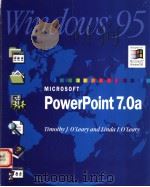《中文 PowerPoint 95快学通》
| 作者 | 曹国钧编著 编者 |
|---|---|
| 出版 | 西安:西安电子科技大学出版社 |
| 参考页数 | 373 |
| 出版时间 | 1997(求助前请核对) 目录预览 |
| ISBN号 | 7560605036 — 求助条款 |
| PDF编号 | 87611238(仅供预览,未存储实际文件) |
| 求助格式 | 扫描PDF(若分多册发行,每次仅能受理1册) |
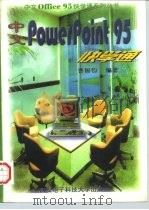
1.1 PowerPoint 95新特性1
1.1.1 自动功能(Auto)1
第—章PowerPoint 95新特点1
1.1.2 新的简报打包功能2
1.1.3 新的向导(wizard)2
1.1.4 新的编辑功能2
1.1.5 新增加的互联功能2
1.2 PowerPoint 95组织结构2
1.2.1 PowerPoint 95组织结构总图2
1.2.5 工作文件夹(folder)3
1.2.6 我的电脑(My Computer)3
1.2.2 对象(0bject)3
1.2.4 简报(Presentabtion)3
1.2.3 幻灯片(S1tde)3
1.2.7 系统资源5
1.2.8 简报的排列方式5
第二章在windows95中安装PowerPoint 959
2.1 PowerPoint 95的运行要求9
2.2 PowerPoint 95安装向导9
5.1.1 查看和修改文件摘要信息12
2.3 安装PowerPoht 95所出现的问题及处理方法29
2.4 安装PowerPoint 95的注意事项32
2.5.1 不带参数运行PowerPoint 9533
2.5 PowerPoint95的启动方式33
2.5.2 带参数运行PowerPoint 9535
2.6 PowerPoint 95及其附件的装卸36
2.6.1 PouferPoint 95的重要附件37
2.6.2 PowerPoint 95及其附件的装卸37
2.7 如何将财f1Q 95安装的PowerPoint 95进行移植42
2.7.1 PowerPoint 95系统文件分析42
2.7.2 将PowerPoint95打包安装到磁盘上45
2.7.3 将移植后的PowerPoint 95安装到其他机器上45
2.7.4 移植后PowerPoint 95的使用46
第三章PowerPoint 95的帮助系统47
3.1 PowerPoint 95初始化的帮助向导47
3.2.1 主帮助文件的形式48
3.2.2 获得当前光标处的帮助48
3.2 PowerPoint 95帮助功能简介48
3.2.3 即时帮助按钮50
3.3 主帮助文件功能51
3.3.1 主帮助文件的目录51
3.3.2 在帮助文件中查找单词52
3.3.3 查看已查阅的主题列表53
3.3.4 自定义帮助54
3.3.5 打印主题55
3.4 回答向导Answer Wizard57
3.6.1 系统信息60
3.6 系统帮助信息60
3.6.2 字体信息63
3.6.3 校对信息63
3.6.4 图形过滤程序信息64
3.6.5 文本转换程序信息67
3.6.6 显示信息67
3.6.7 正在运行的应用程序信息69
3.6.8 OLE注册项70
3.6.9 活动模板信息70
第四章PowerPoint 95基本操作73
4.1 基本征念73
4.1.1 简报(Pr咖tadon)的组成73
4.1.2 视图(View)73
4.1.4 色彩搭配方案(Color Scheme)75
4.1.5 模板(Template)76
4.2 PowerPoint 95窗口结构77
4.2.1 首次打开PowerPoint 9577
4.2.2 PowerPoint 95整体窗口的结构78
4.2.3 工具栏按钮的说明82
4.2.4 格式栏按钮的说明86
4.2.5 标尺含义88
4.3 PowerPoint 95菜单结构88
4.3.1 使用菜单命令的两种方式88
4.3.2 查看菜单中更多的信息89
4.3.3 PowerPotnt 95菜单详解89
4.4 使用PowerPoint 95的一般步骤99
4.4.1 创建一个新的简报文件99
4.4.2 使用AutLayout创建简报100
4.4.3 使用拼写检查Spelling105
4.4.4 命名和保存简报文件106
4.4.5 关闭简报文件108
4.4.6 关闭PowerPoint109
4.4.7 打开一个已有的简报文件110
4.4.8 换名保存简报文件112
4.5.1 使用预定的模板创建简报113
4.5 使用PowerPoint的模板创建简报113
4.5.2 在现有的简报中应用模板115
4.5.3 定制图形模板的颜色搭配方案116
4.5.4 为简报增加页眉和页脚118
第五章PowerPoint 95的文档管理与查找功能121
5.1 文件的属性信息121
5.1.2 查看文件的一般信息122
5.1.3 查看文件的统计数据122
5.1.4 查看文件的部分信息122
5.1.5 自定义文件的属性124
5.2 创建与打开文档125
5.2.1 打开文档125
5.2.2 创建新文档128
5.2.3 在打开的文档中插入其他文档130
5.2.4 在文件菜单中显示或隐藏最近使用的文档列表130
5.2.5 特别的Favorites文件夹和MyDocuments文件夹131
5.2.6 “打开”对话框中的“命令和设置”按钮132
5.2.7 打开文件疑难解答133
5.3.1 为文档命名的规则134
5.3 保存和关闭文档134
5.3.2 保存文档134
5.3.3 关闭文档135
5.4 查找文档136
5.3.5 “另存为”对话框中的“命令和设置”按钮136
5.4.1 查找文件136
5.4.2 预览文件内容和属性136
5.3.4 他人在浏览文档时能看见文档的最初的字体设置136
5.4.3 使用文件属性信息建立搜索条件137
5.4.4 对文件列表排序138
5.4.5 保存搜索条件138
5.4.8 加快查找文件的速度139
5.4.7 删除保存的搜索条件139
5.4.9 搜索文件疑难解答139
5.4.6 更改保存的搜索条件139
5.5 利用文件检索器查找文件141
5.5.1 创建新的“文件检索器”索引142
5.5.2 更新“文件检索器”索引143
5.5.3 删除“文件检索器”索引143
5.5.4 查看“文件检索器”索引任务的图标144
5.5.5 取消或暂停“文件检索器”索引任务144
第六章幻灯片的查看方式146
6.1 简报的不同查看方式146
6.1.1 切换到Shde视图147
6.1.2 切换到Outhne视图147
6.1.3 切换到ShdeSorter视图148
6.1.4 切换到Notes Page视图154
6.1.5 切换到Slide Show视图155
6.2 缩放视图显示157
6.2.1 缩放控制框与缩放命令157
6.2.2 缩放控制效果158
6.3 定制母片布局158
6.3.1 切换到母片布局视图159
6.3.2 在母片布局中插入标题母片160
6.3.3 定制Slide Master上的文本161
6.4 切换到注释母片163
6.3.4 定制Slide Master上的图形163
6.5 切换到听众参考母片163
6.6 黑白视图与彩色视图165
6.7 Slide视图与Notes Pa8e视图的缩小显示165
7.1 在幻灯片中进行文字编辑167
第七章简报编辑与格式化167
7.1.1 创建文字框167
7.1.3 选定、删除、缩放、移动文字框168
7.1.2 为文字框添加边框168
7.1.4 在文字框中编辑文字169
7.1.6 改变文本的大小写170
7.1.5 将文字设置为组体、斜体显示170
7.1.7 在文本框的文字段落中增加节171
7.1.9 在文字框中使用项目符号172
7.1.8 改变文本的字体与大小172
7.1.10 删除项目符号173
7.1.12 改变行或段落间距174
7.1.11 改变文字的对齐方式174
7.1.13 移动和对齐文字块时使用指导功能175
7.2.1 用制表符创建分栏的文本177
7.2 创建分栏和列表177
7.2.2 创建缩进格式的列表179
7.3 为文字着色与添加阴影180
7.4 从其他简报文件中路加幻灯片181
7.5 用文字大纲文档创建幻灯片182
7.6.2 改变自动更正项名称183
7.6.1 自动更正拼写错误183
7.6.3 改变自动更正项内容183
7.6 PowerPoint 95键入时自动更正183
7.7 查找与替换功能184
7.6.5 关闭“自动更正”命令184
7.7.1 查找文本184
7.7.2 替换文本184
7.6.4 删除自动更正项184
7.7.3 复杂条件搜索185
7.8 复制文字格式185
7.8.1 通过字体对话框增强文字的效果185
7.8.2 复制文字格式186
8.1 设置幻灯片的格式参数188
第八章简报的打印188
8.2 无选项的快速打印189
8.3 设置简报的打印参数190
第九章在简报上绘图193
9.1 PowerPoint 95绘图工具概述193
9.2 Draw菜单195
9.4.1 绘制直线、矩形、椭圆、圆弧及其他图形196
9.4 在简报中创建图片196
9.4.2 改变圆弧的角度196
9.4.3 添加自由图形对象196
9.3 在PowerP02nt 95文档中使用图形对象196
9.4.4 改变自由图形对象的形状197
9.4.5 添加或取消线条(直线或自由图形)的箭头198
9.4.6 选择线型或边框198
9.4.7 更改线条、弧线或边框的颜色198
9.4.8 添加、更改或取消填充色或图案200
9.4.9 添加或取消阴影202
9.4.10 自旋图形对象204
9.4.11 自动改变图形形状(AutoShape)205
9.5 在文档中导入图形209
9.4.12 绘制、调整图形疑难解答209
9.5.1 插入图形209
9.5.2 剪切导入的图形中不需要的部分210
9.5.3 编辑导入的图形211
9.5.4 PowerPoint可以使用的图形文件格式211
9.5.5 导入图形疑难解答213
9.6 设置文字相图形的位置213
9.6.1 精确移动图形对象213
9.6.2 更改绘制的图形对象和导入的图形在层叠中的次序214
9.6.3 翻转图形对象214
9.6.4 旋转图形对象214
9.6.5 组合图形对象214
9.6.6 取消图形对象组合214
9.6.7 改变图形大小214
9.6.8 在图形对象上添加文字215
9.6.9 导入或设置图形疑难解答216
9.7 从WordArt、EquationEditor、Graph导入图形217
9.7.1 在文档中插入WordAn、Equation Edi-tor、Graph图形对象217
9.7.2 WordArt、Equation Editor、Graph疑难解答217
9.8 从Word、Powe『Point导入图形218
第十章在简报中插入Microsoft Draw绘图对象219
10.1 启动与退出Microsoft Draw219
10.2 Microsoft Draw绘图工具220
l0.3 选定对象221
10.4 编辑对象222
10.5 移动对象224
10.6 加强对象的显示效果225
10.8 使用网格线227
10.7 使用位图227
10.9 使用辅助线227
10.10 更新图形228
10.11 向MSDraw导入文件229
10.12 使用颜色230
10.13 创建和修改文本234
10.14 放大/缩小236
11.1 在简报中使用剪辑艺术图像布局238
第十一章在文档中插入ClipArt图形238
11.2 增加剪辑艺术图像238
11.3 定义剪辑艺术图像的大小241
11.4 移动剪辑艺术图像241
11.5 对剪辑艺术图像进行重着色242
11.6 使用Insen菜单插入剪辑艺术图像243
11.7 旋转剪辑艺术图像243
11.8 改变剪辑艺术图像的颜色与线形247
第十二章在文档中创建艺术字249
12.1 打开艺术字体工具WordArt2.51249
12.2 在wordArt中键入和编辑文字252
12.3 添加特殊的艺术字效果253
13.1 打开公式编辑器EquationEditor258
第十三章在简报上创建数学表达式258
13.2 公式编辑器中的有关概念260
13.3.1 “文件”菜单262
13.3 公式编辑器的菜单详解262
13.3.2 “编辑”菜单262
13.3.4 “格式”菜单263
13.3.3 “视图”菜单263
13.3.5 “样式”菜单264
13.4 创建和修改公式265
13.3.6 “大小”菜单265
13.4.1 创建公式265
13.4.4 在公式中移动插入点266
13.4.3 在公式中键入文字266
13.4.5 在公式中选定项目266
13.4.2 在公式中插入符号和样板266
13.4.6 从公式中删除某一部分267
13.4.7 编辑公式267
13.5 在公式中设置样式和字体268
13.4.8 改变公式的显示比例268
13.5.1 在公式中给文本应用不同的内置样式268
13.5.3 应用公式编辑器中没有的格式269
13.5.2 在公式中仅对下一字符应用不同样式269
13.5.4 改变公式编辑器中的样式269
13.5.5 在公式编辑器中定义样式270
13.5.6 在公式中输入文字271
13.5.7 设置公式的格式271
13.6.1 公式中的排字尺寸272
13.6 在公式中设置排字尺寸272
13.6.2 公式中的标准排字尺寸272
13.5.8 改变公式的字体和样式272
13.6.3 在公式中应用排字尺寸273
13.6.4 修改公式中的排字尺寸定义273
13.7.1 公式中的间距和对齐274
13.7 公式中的间距和对齐方式274
13.7.2 对齐公式274
13.7.3 更改公式中的间距275
13.7.4 精细调整公式276
13.8 公式编辑器疑难解答276
13.9 公式编辑器的快捷键278
第十四章在简报上创建MicrosoftGraph 5.0图表281
14.1.1 Graph 5.0更易使用282
14.1 Mcrosoft Graph 5.0新增功能282
14.1.2 图表所具有的新属性282
14.1.3 数据表的新增功能283
14.2 启动和退出Microsoft Graph 5.0284
14.2.1 启动Graph并创建新图表284
14.2.4 退出Graph并返回Word 95应用程序285
14.2.3 Graph的工具栏285
14.3 Graph视图285
14.3.1 使用Graph所能创建的图表285
14.2.2 启动Graph并编辑现有图表285
14.4.1 如何保存您的Graph图表286
14.4.2 如何打印您的Graph图表286
14.4 如何保存与汀印您的Graph图表286
14.5 使用M1crosoft Graph 5.0286
14.5.1 激活文档中的图表286
14.3.3 图表286
14.3.2 数据表286
14.5.2 显示数据表287
14.5.3 改变图表的缩放比例287
14.5.4 显示、隐藏和白定义工具栏287
14.5.5 创建和删除自定义工具栏288
14.6.1 更改图表的方法289
14.6 在PowerPoint 95中创建图表289
14.6.2 改变默认的图表格式290
14.6.3 图表向导291
14.6.4 图表的组成部分292
14.6.5 用鼠标选定图表项293
14.7 在PowerPo切t图表中增加数据标记、图表和坐标轴标题、图例及网格线294
14.6.6 用键盘选定图表项294
14.7.1 增加数据标记294
14.7.3 增加图例295
14.7.2 增加图表标题和坐标轴标题295
14.7.4 增加网格线295
14.7.5 删除数据标记、标题、图例或网格线297
14.8 将趋势线增加到数据系列中297
14.8.2 更改趋势线设置298
14.8.1 将趋势线增加到数据系列中298
14.8.3 删除趋势线298
14.9 将误差线增加到数据系列中299
14.9.1 将误差线增加到数据系列中299
14.9.3 删除误差线300
14.9.2 更改误差线设置300
14.10 图表类型的使用300
14.10.1 选择表示数据的最佳图表类型301
14.10.2 多重图表类型和次坐标轴304
14.10.4 改变数据系列的图表类型305
14.10.3 改变整个图表的类型305
14.10.5 沿着次坐标轴绘制数据306
15.1.1 在幻灯片中插入声音文件及其 放音的设备要求307
15.1 在幻灯片中插入声音307
15.1.2 在幻灯片中创建一个声音对象307
第十五章在简报中插入声音、影像和word表格以及Excel工作表307
15.1.3 声音图标与放音设置308
15.1.4 将声音赋予一个对象310
15.2.1 在幻灯片中创建影像对象311
15.2 在幻灯片中插入影像311
15.2.2 影像对象的设置311
15.3.1 使用Table幻灯片布局313
15.3 在幻灯片中插入word表格及共处理313
15.3.2 在Word表格中输入文本313
15.3.3 编辑幻灯片中的word表格315
15.3.4 利用常用格式栏中的W02d按钮插入表格315
15.4 在幻灯片中插入Excel工作表318
15.4.1 在幻灯片中插入现有的Excel工作表318
15.4.2 在幻灯片中插入一个新的Excel工作表318
15.4.3 利用常用格式栏中的Excel按钮插入工作表319
15.4.4 Excel工作表的处理320
第十六章在简报上创建组织图表323
16.1 使用OrganizationChart组织图表幻订片布局323
16.2 在幻灯片中插入M5crosoft组织图325
16.3 在M1crosoft组织图中输入名字326
16.4 删除组织图中的方框327
16.5 在组织图中增加助理方框328
16.6 在组织固中增加经理方框328
16.7 在组织图中增加部届方框329
16.8 在组织图中增加同事方框330
16.9 Microson组织图的进一步处理330
17.1.1 在应用程序之间拖放信息334
17.1 在应用程序之间共享数据和图形334
17.1.2 用word 95大纲创建PowerPoint演示简报334
第十七章PowerPoint95与其他应用程序交换数据334
17.1.3 使用数据库中的数据335
17.2 链接与嵌入问题335
17.2.1 Offlce 95应用程序间共享信息336
17.2.2 编辑嵌入的对象338
17.2.3 更新链接和控制如何更新链接338
17.2.6 缩减含有链接和嵌入对象的文档的大小340
17.2.5 在PowerPoint中重新连接链接340
17.2.7 嵌入与链接疑难解答340
17.2.4 断开PowerPoint中的链接340
17.2.8 PowerP05nt链接和嵌入word对象疑难解答341
第十八章PowerP05nt 95的定制方式342
18.1 自定义PowerPoint 95使之易用342
18.2 自定义工具栏344
第十九章PowerPoint 95疑难问题与速排346
19.1 PowerPoint初级疑难问题346
19.2 PowerPoint 95高级疑难问题347
第二十章PowerPoint 95的特殊功能350
20.1 使用人以AutoContent Wizard向导350
20.2 Pack and Go向导354
20.2.1 使用Pack and Go向导将简报 卸载到磁盘或目录354
20.2.2 在未安装PowerPoint但装有windows 95的计算机上查看简报359
20.2.3 安装Pack and Go磁盘文件后再演示简报360
20.3.1 从幻灯片中删除背景元素363
20.3 设置幻灯片演示中的特殊效果363
20.3.2 改变背景颜色363
20.3.3 幻灯片转换效果364
20.3.4 创建Build幻灯片365
20.3.5 控制幻灯片演示进程367
附 录 PowerPoint 95快捷键369
参考文献373
3.5日积月累Tips of the day5858
4.1.3 对象(ObKct)7575
1997《中文 PowerPoint 95快学通》由于是年代较久的资料都绝版了,几乎不可能购买到实物。如果大家为了学习确实需要,可向博主求助其电子版PDF文件(由曹国钧编著 1997 西安:西安电子科技大学出版社 出版的版本) 。对合法合规的求助,我会当即受理并将下载地址发送给你。
高度相关资料
-
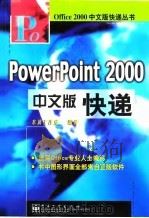
- PowerPoint 2000中文版快递
- 1999 北京:电子工业出版社
-
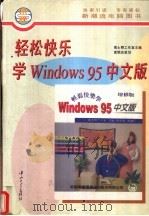
- 轻松快乐学Windows 95中文版
- 1996 广州:中山大学出版社
-
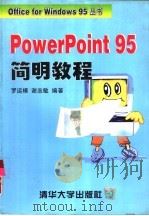
- PowerPoint 95简明教程
- 1997 北京:清华大学出版社
-
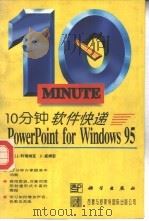
- 10分钟软件快递 Powerpoint for Windows 95
- 1996 北京:科学出版社;西蒙与舒斯特国际出版公司
-
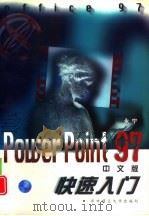
- PowerPoint 97中文版快速入门
- 1998 武汉:华中理工大学出版社
-
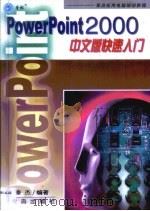
- PowerPoint 2000 中文版快速入门
- 1999 青岛:青岛出版社
-
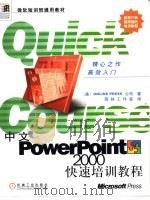
- 中文PowerPoint 2000快速培训教程
- 1999 北京:机械工业出版社
-
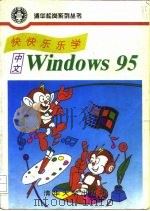
- 快快乐乐学中文Windows 95
- 1996 北京:清华大学出版社
-

- 中文PowerPoint 2000七日通
- 1999 上海:上海科学技术出版社
-

- CorelDRAW&PHOTOSHOP设计风暴
- 1998 北京:宇航出版社
-
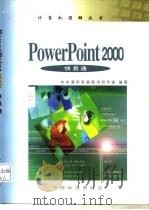
- PowerPoint 2000快易通
- 1999 北京:中国标准出版社
-
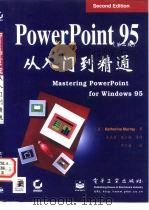
- PowerPoint 95从入门到精通 第2版
- 1997 北京:电子工业出版社
-
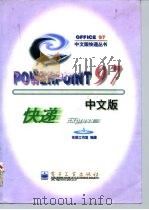
- PowerPoint 97中文版快递
- 1997 北京:电子工业出版社
提示:百度云已更名为百度网盘(百度盘),天翼云盘、微盘下载地址……暂未提供。➥ PDF文字可复制化或转WORD